Problema
¿Cómo incrusto un video producido en Camtasia Editor en mi sitio web?
Solución
Camtasia Editor produce contenido listo para la web cuando guardas los archivos generados que contienen los archivos del TechSmith Smart Player, junto con el archivo de video. Sube todos los archivos que produjo Camtasia Editor a tu servidor web para colocar el video en línea. Para ver el video, ingresa la URL de la página HTML que acabas de subir en tu navegador de Internet. A continuación, hay un video sobre cómo subir tus archivos producidos a un sitio web para reproducir el video.
Incrustar video en su propia página
- En Camtasia Editor, selecciona Compartir > Archivo local.
- En el menú desplegable de formato de archivo, selecciona Exportar a MP4. Selecciona la opción Exportar como página web.
- Haz clic en Exportar.
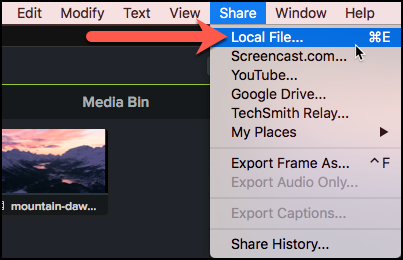
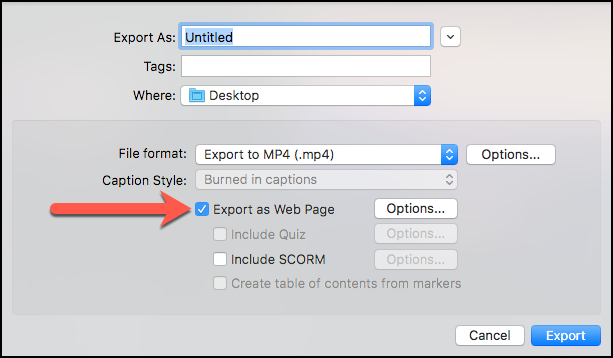
- Sube toda la carpeta que se exportó a tu servidor web.
- Cuando navegues a la URL pública del archivo index.html en la carpeta subida, el video estará disponible para su reproducción.
Incrustar el video en una página diferente
- En Camtasia Editor, selecciona Compartir > Archivo local.
- En el menú desplegable de formato de archivo, selecciona Exportar a MP4. Marca la opción Exportar como página web.
- Haz clic en Exportar.
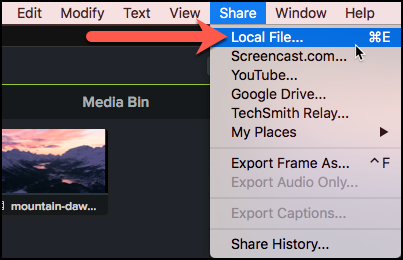
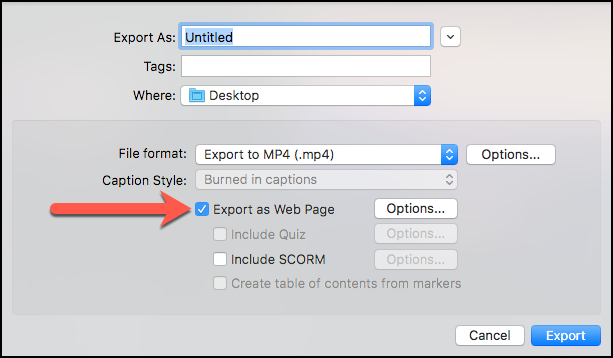
- Sube toda la carpeta que se exportó a tu servidor web.
- Abre el archivo index.html en la carpeta producida en un editor de texto. Copia desde la etiqueta style hasta el final de la etiqueta script.
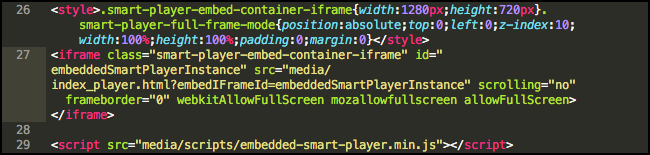
- Pega esta línea en el HTML de la página donde deseas incrustar el video.
- Para los dos valores src:
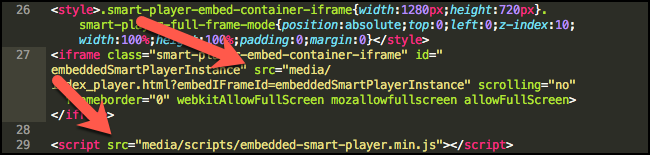
Ingresa la ubicación URL completa de los archivos: - Guarda los cambios.